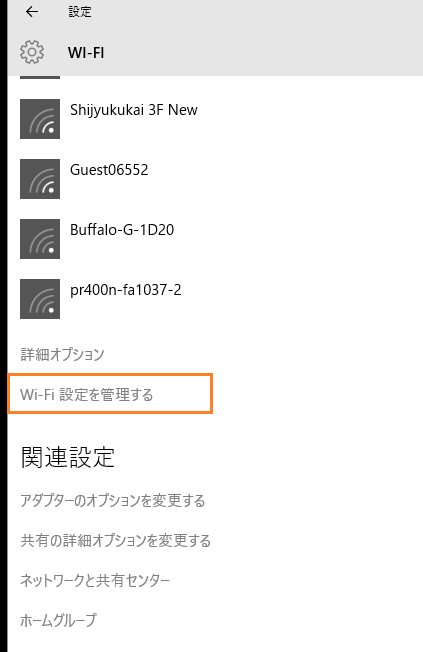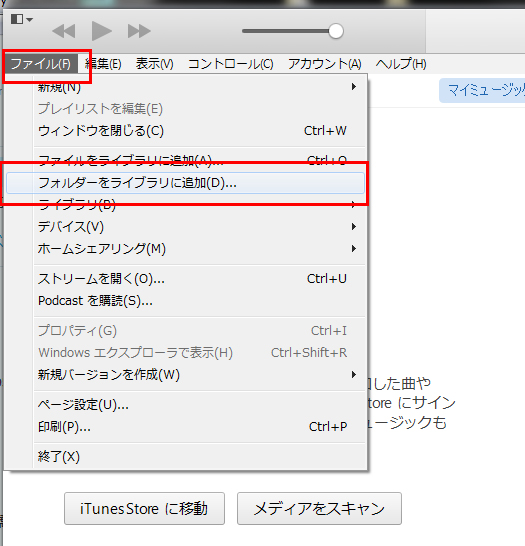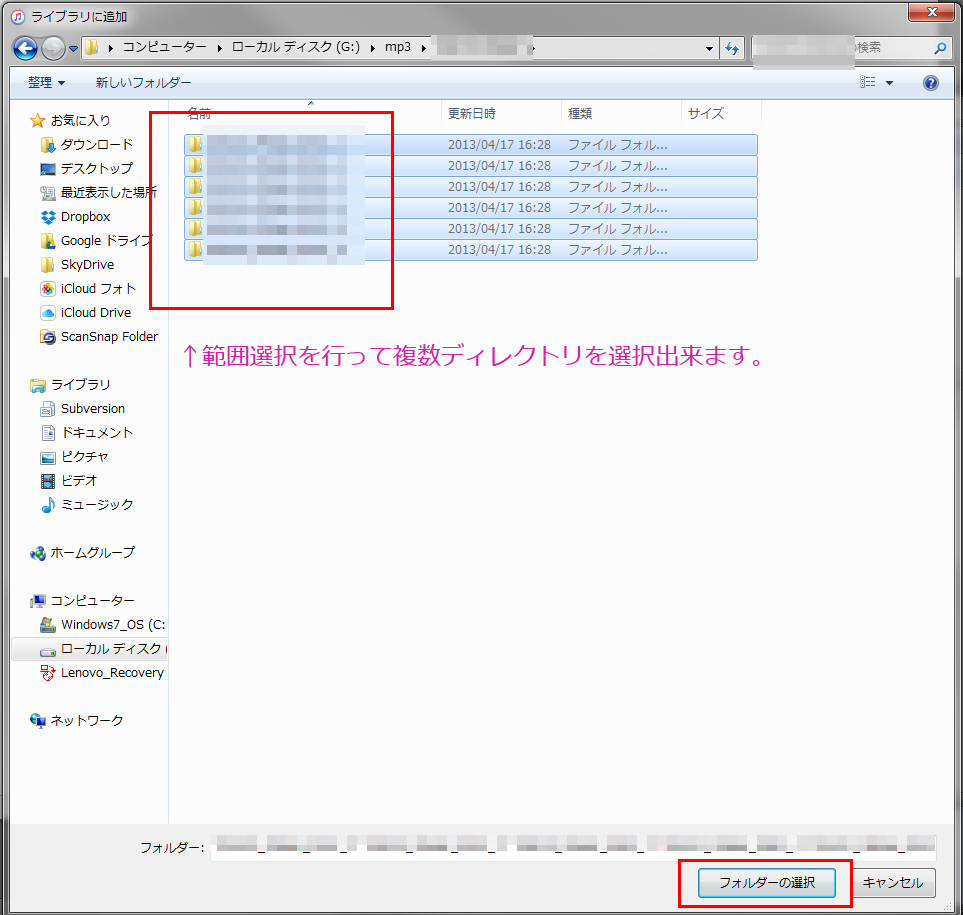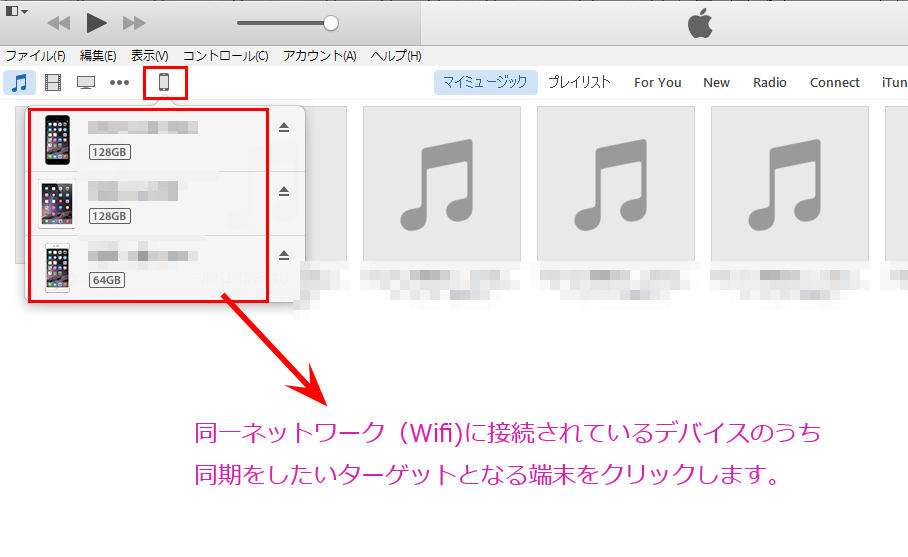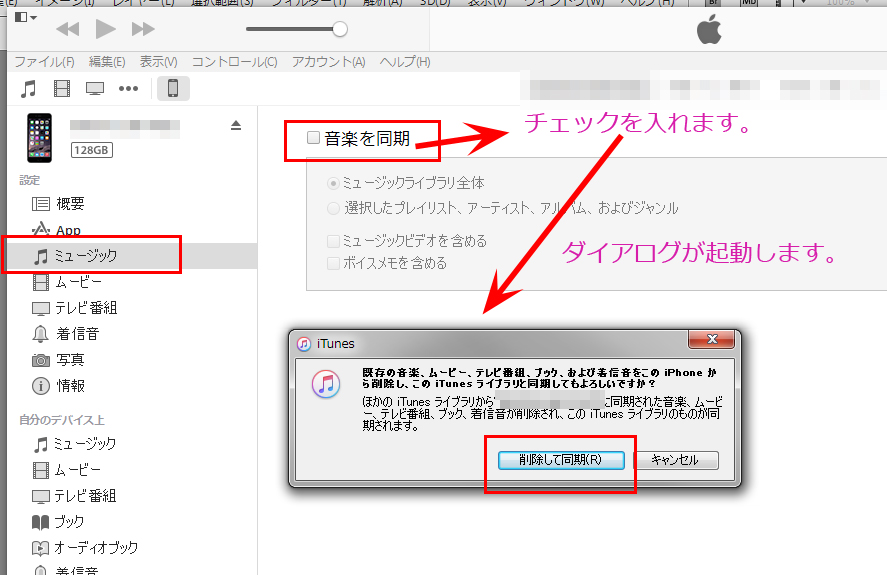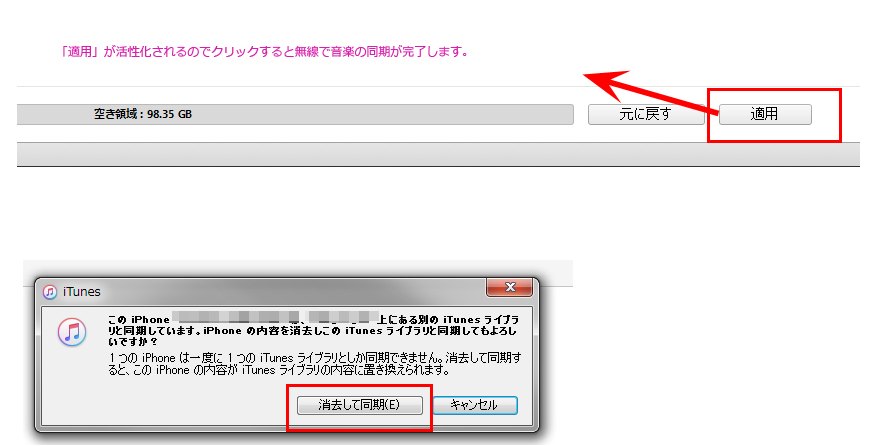iPhoneやiPadをPCの音楽と同期する際に毎度コードをPCと接続していて面倒だなーと感じた事はありませんか?私も面倒だなーと感じておりまして、Wifi経由で音楽を同期出来ないのかな?と思って調べて見つけました!その手順を纏めておきます。
【前提条件】
同期しようと思っている端末を全て同一のネットワークに接続しておきます。
1.iTunesのメニュー > ファイル > フォルダーをライブラリに追加(D)…
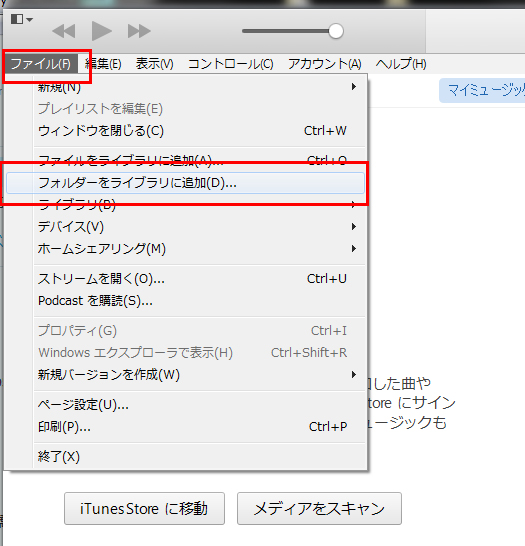
2.同期をしたいmp3の入っているディレクトリを選択します。複数ある場合には、マウスで範囲選択する様にして複数のディレクトリを選択します。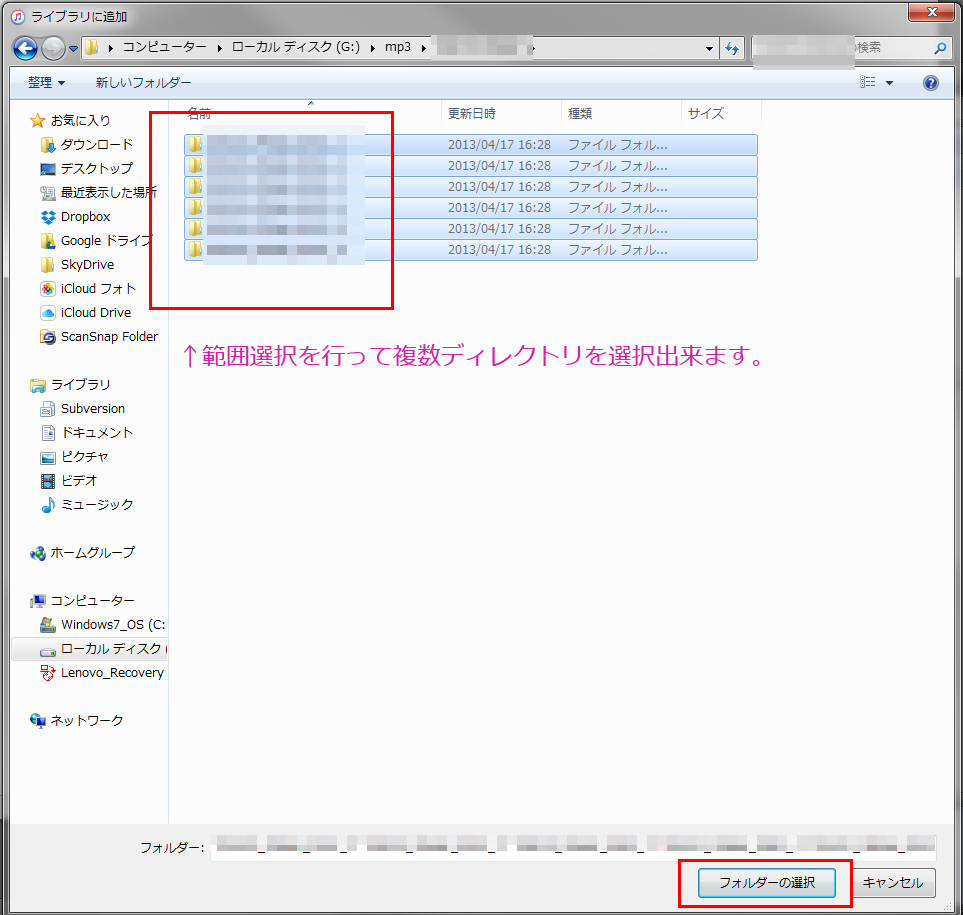
3.iTunesメニュー > iPhoneのアイコン (同期をしたい名前を選択)
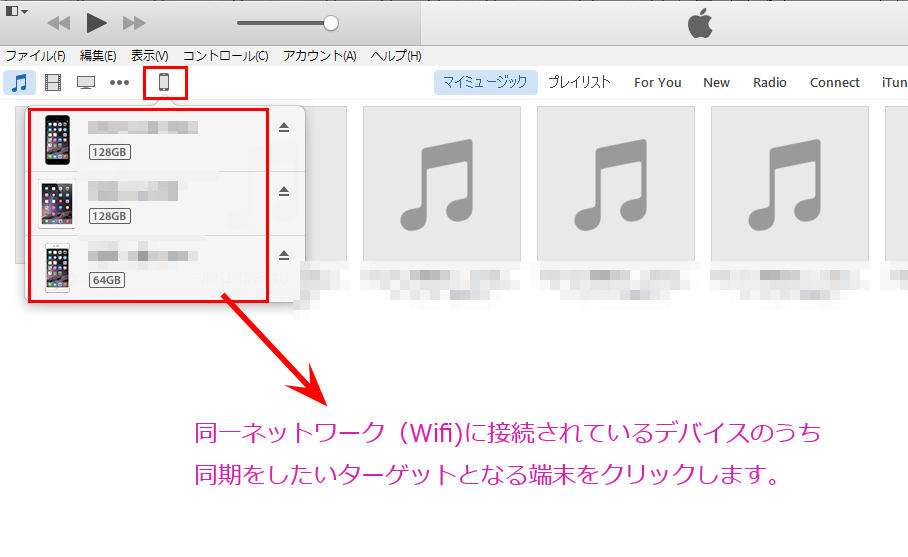
4.画面左からミュージック > 音楽を同期にチェックを入れます。
このタイミングではまだチェックが入りません。
5.確認ダイアログが起動します。
既存の音楽、ムービー、テレビ番組、ブック、および着信音をこの iPhone から削除し、このiTunes ライブラリと同期してもよろしいですか?
ほかの iTunesライブラリからXXXに同期された音楽、ムービー、テレビ番組、ブック、着信音が削除され、この iTunes ライブラリのものが同期されます。
削除して同期(R) をクリックします。
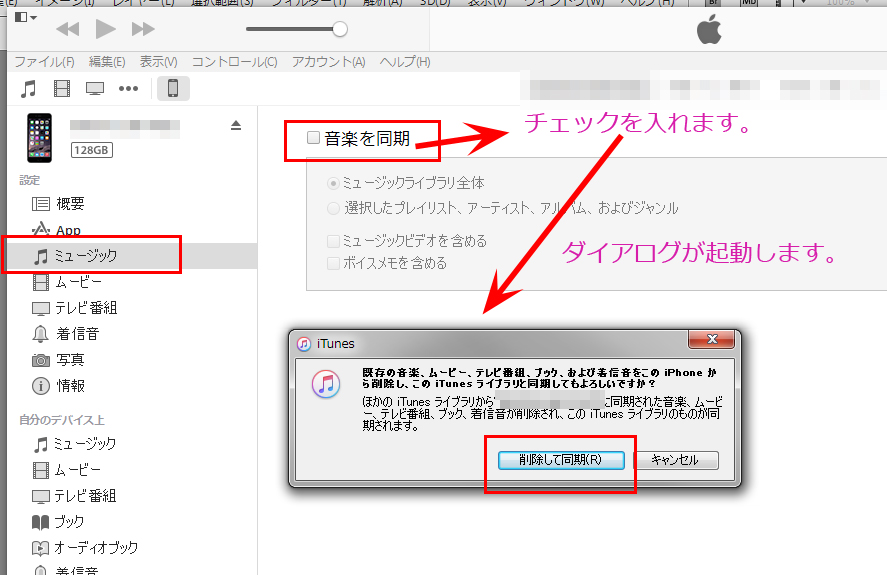
6.画面右下側の適用が活性化されます。
再び確認ダイアログが開きます。
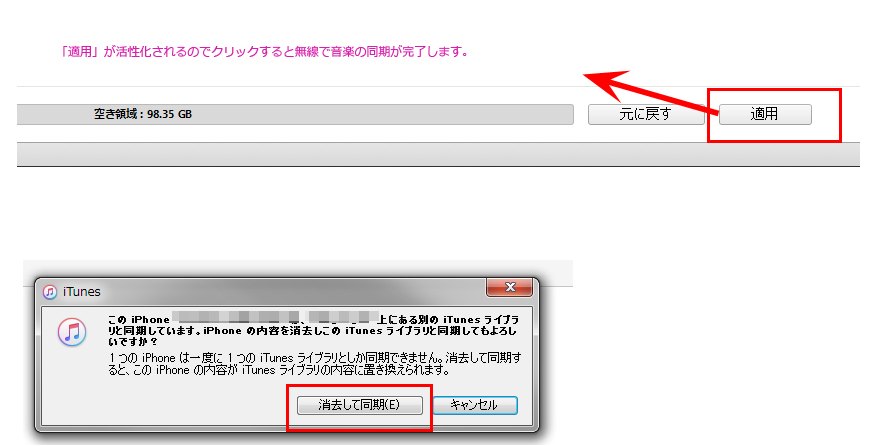
この iPhone XXX は、XXX上にある別のiTunes ライブラリと同期しています。iPhone の内容を消去しこの iTunes ライブラリと同期してもよろしいですか?
1 つの iPhone は一度に1つのiTunes ライブラリとしか同期できません。消去して同期すると、この iPhone の無い様が iTunes ライブラリの内容に置き換えられます。
消去して同期(E)
をクリックするとWifi(無線)経由で音楽の同期が開始されます。
この時にネットワークの状態が悪いと失敗してしまうので注意しましょう。